「使用者多層檢視」可以選取特定使用者群組,再往下細查各個使用者活動,可以改善使用者體驗、取得洞察資料或排解特定使用者流程問題,這篇教學會介紹如何使用使用者多層檢視。
原文參考:探索報表 ( 使用者多層檢視 )
前往自己 GA4 的資源 ( demo 帳戶沒有使用者多層檢視 ),點擊左側探索圖示進入探索報表首頁後,有兩種方式可以建立使用者多層檢視探索報表,第一種方式:點擊「使用者多層檢視」,就能建立一份使用者多層檢視探索報表。
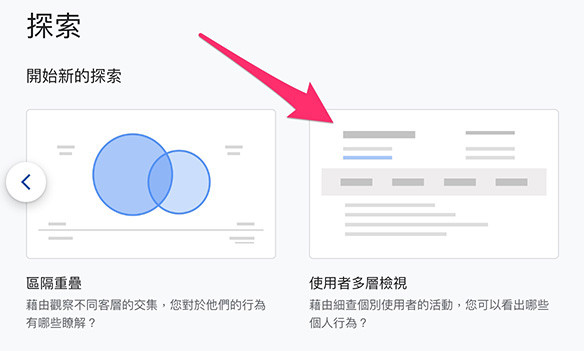
第二種方式:在其他形式的報表中,透過「技巧」的下拉選單切換報表格式,選擇「使用者多層檢視」,就能將原本的報表改成使用者生命週期探索報表。
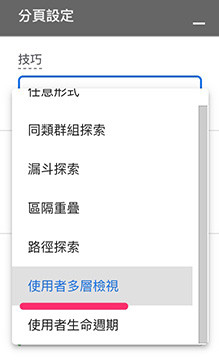
「列」表示要觀察的維度,只能使用「應用程式執行個體 ID」( 裝置 ID ) 和「串流名稱」兩個維度。
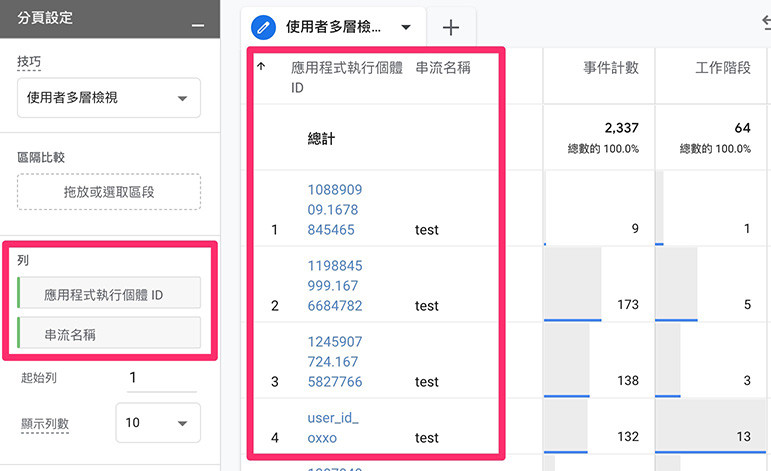
「列」表示要觀察維度的指標,可以使用「最多 10 個」指標,並可設定「長條圖、純文字、熱視圖」等顯示方式。
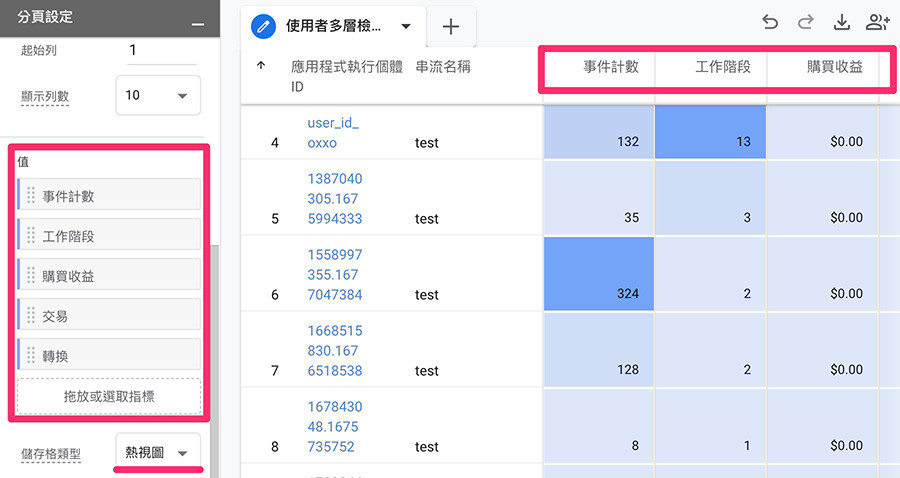
用滑鼠在報表中點擊想要進一步觀察的資料,就會開啟一個「與資料互動」的分頁,可以觀察這個使用者的詳細使用歷程。
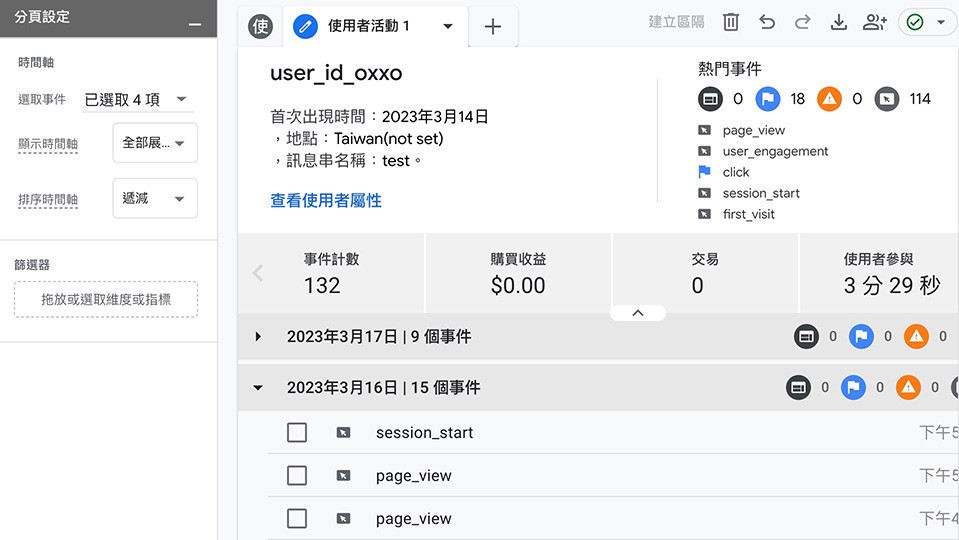
勾選想要觀察的事件,接著點擊右上方的「建立區隔」,就能將特定的行為包裝成「區隔」,進一步觀察不同區個之間的差異。
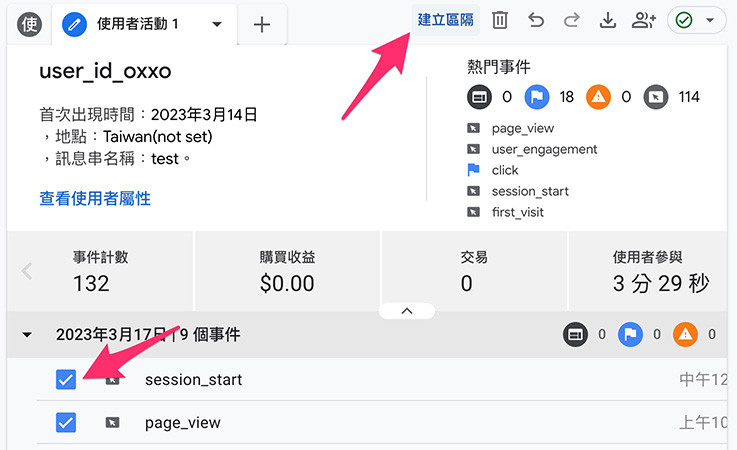
進入建立區隔畫面後,就能運用一些篩選器或邏輯判斷進行區隔的處理。
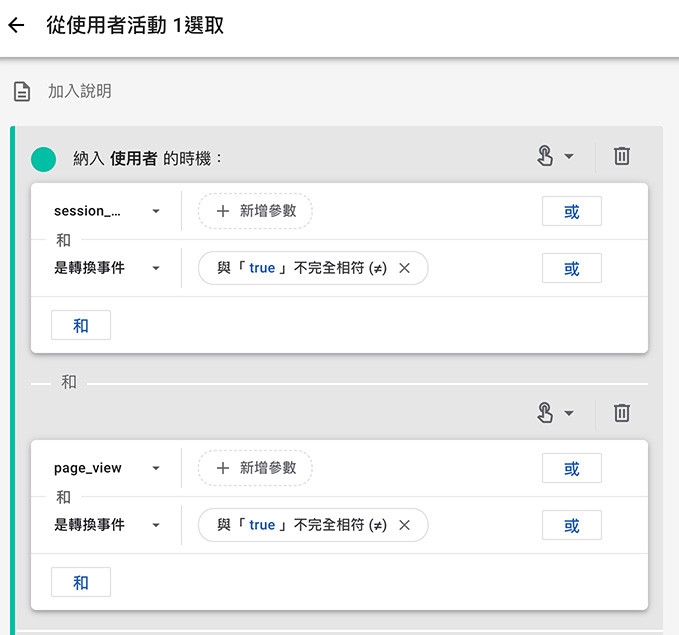
區隔建立完成後,就會出現在左側變數區域的區隔裡,表示可以開始使用新建立的區隔。
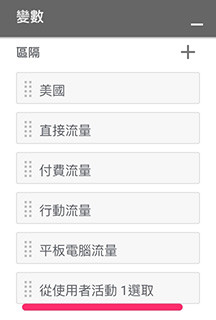
「使用者多層檢視」可以觀察到非常精細的資料,並可透過區隔與其他資料交叉分析,不論是作為分析的輔助或規劃行銷活動,都是相當有用的報表。
大家好,我是 OXXO,是個即將邁入中年的斜槓青年,我有個超過一千篇教學的 STEAM 教育學習網,有興趣可以參考下方連結呦~ ^_^
